Laptop Tidak Bisa Konek Wifi – Butuh panduan dan juga trik cara mengatasi laptop tidak bisa connect wifi di windows 7 8 10 sera 11? Simak aja penjelasan berikut ini.
Ketika kita terlalu sering menggunakan laptop dengan jaringan wifi ada kalanya hardware atau software wifimu bermasalah. Lalu apa yang menyebabkan hardware itu tidak bisa bekerja seperti semula?
Berikut kami hadirkan beberapa solusi untuk mengatasi masalah pada penerima wifi pada laptop maupun komputermu, silahkan cek penjelasan berikut.
Penyebab Laptop Tidak Bisa Connect WiFi
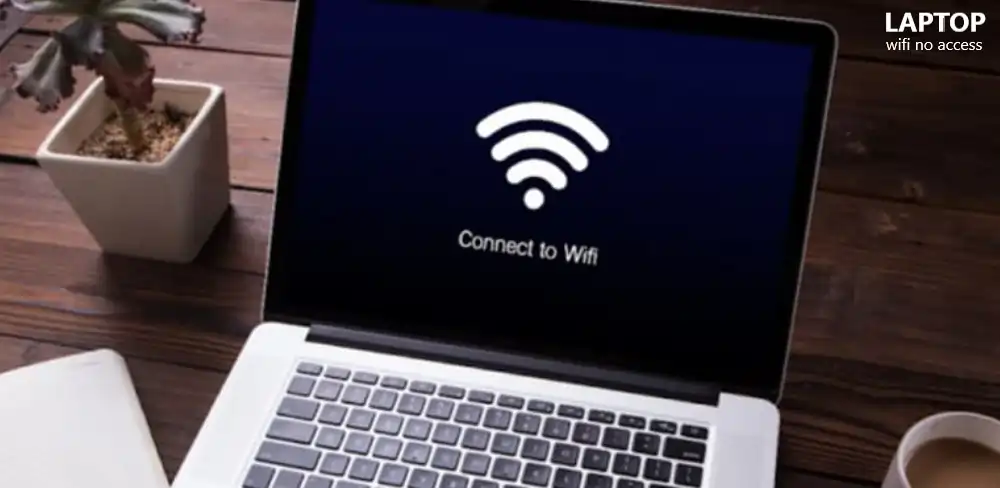
Untuk kalian yang belum tau apa saja yang jadi penyebab laptop sistem operasi windows tidak bisa konek kejaringan wifi diantarnya.
- Adapter WiFi Belum Aktif – kalian cukup nyalakan tombol adaptor wifi laptopmu! cari aja logo wifi dikeyboardmu atau cari tombol manualnya disisi samping laptopmu.
- Driver WiFi Belum Terinstall – silahkan cari driver yang sesuai dengan laptopmu, kalian bisa cari nama driver wifinya lewat opsi cek spesifikasi laptop windows lalu cari drivernya di internet.
- Pengaturan Network Gagal – pengaturan network yang tidak tepat berakibat fatal pada kemampuan akses internet diperangkatmu seperti laptop atau pc.
- Laptop Mode Power Saving – kondisi yang satu ini dapat mempengaruhi peforma laptopmu untuk mengakses jaringan internet lho.
NOTE! bagi yang punya alasan lain kenapa laptop os windows sulit sekali untuk dikonekan ke jaringan internet, tulis alasanmu dikolom komentar.
Cara Mengatasi Laptop Tidak Bisa Connect Wifi Pada Windows
Perangkat Windowsmu Tidak Bisa Akses Internet?
1. Uninstall Perangkat Jaringan
Bagi kalian yang mengalami kendala pada jaringan internet khususnya wifi, cobalah kamu gunakan panduan berikut untuk mengatasinya.
- Silahkan Klik Kanan pada Windows lalu klik Device Manager.
- Kemudian cari driver Wifi yang sudah diinstal pada komputermu.
- Cari saja pada Network Adapters > Wireless LAN Card.
- Bila sudah ketemu silahkan Klik Kanan pada drier tersebut > Uninstall.
- Sekarang Restart PC atau Laptopmu terlebih dahulu.
- Dan langkah terakhir silahkan hubungkan kembali laptopmu ke wifi.
NOTE! Bila tidak bisa silahkan install kembali drivermu, usahakan dalam versi terbaru.
2. Reinstall Driver WiFi
Ketika laptop atau komputermu tidak bisa konek ke jaringan wifi, alangkah baiknya bila kamu mencoba tips berikut untuk mengakalinya.
- Silahkan siapkan dulu driver wifi windowsmu.
- Kalau disimpan dalam DVD silahkan dimasukan ke DVD rom.
- Bila tersimpan dalam flashdisk atau hardisk external silahkan dicolokan ke usb port.
- Langkah selanjutnya silahkan buka driver tersebut lalu ikuti pentunjuk yang ada.
- Tunggu prosesnya hingga selesai dan silahkan lakukan restart pada komputermu.
Note! kami sarankan anda menggunakan driver dalam versi terbaru, silahkan google aja.
3. Rubah Channel WiFimu
Apabila kamu merasa kesulitan dalam mengakses jaringan wifi pada laptopmu, coba deh sesekali kamu praktekan panduan berikut.
- Klik KANAN pada Logo Windows, setelah itu silahkan klik menu Device Manager.
- Lalu care driver wifimu, biasanya terletak pada opsi Network Adapter.
- Setelah itu Klik Kanan pada driver tersebut kemudian pilih opsi Properties.
- Akan muncul jendela baru, tap opsi Advanced lalu cari opsi mode pada wifimu misalnya “adHoc 11n“.
- Pada opsi ini silahkan ganti valuenya menjadi DISABLE kemudian restart komputermu.
NOTE! tolong tuliskan komentarmu mengenai panduan yang kami tulis, bila tidak paham silahkan tinggalkan pesan dikolom komentar.
4. Reset Perangkat WiFi
Untuk kalian yang merasa jengkel dengan konek jaringan wifi yang lemot atau bahkan tidak bisa konek silahkan gunakan tips berikut untuk mengatasinya.
- Siapkan dulu jarum atau benda tumpuk berukuran kecil dan cukup panjang.
- Lalu ambil perangkat wifimu / router modem, kemudian cari opsi RESET.
- Masukan jarum kedalam lubang tersebut sambil ditekan beberapa detik.
- Biarkan proses selesai lalu cobalah konekkan komputermu pada jaringan wifi.
NOTE! bagi yang tidak bisa menemukan tombol reset wifi, mungkin kolom komentar yang ada dibawah sana bisa dijadikan sebagai kolom pertanyaanmu.
5. Reset OS Windowsmu
Ketika semua cara diatas sudah anda coba dan hasilnya nihil, kami sarankan anda mencoba tips berikut untuk mengatasi masalah koneksi wifi komputermu.
- Pertama silahkan buka menu Setting > Update & Security > Recovery.
- Setelah itu silahkan cari opsi Reset This PC pada kolom sebelah kanan.
- Bila sudah ketemu, silahkan pilih dan klik opsi Get Started.
- Tunggu hingga prosesnya sampai selesai dan silahkan Restart komputermu.
NOTE! Bila masih error juga silahkan lakukan instal ulang pada komputermu dan jangan lupa ganti juga wifi adaptermu.